Windows 11 artık Beta Kanalında mevcut

Microsoft, Windows 11'in ilk beta sürümünü zorluyor.
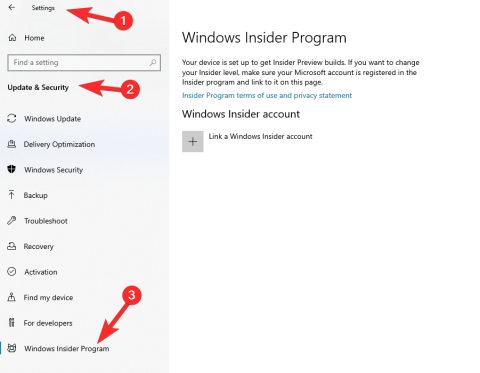
Windows 11 için ilk Insider Preview derlemesi birkaç gün önce piyasaya sürüldü ve Windows 11'in tadına varmayı bekleyen yüz binlerce teknoloji meraklısının dikkatini şimdiden topladı. Windows 11'in beraberinde getireceği her yeni özelliği ve iyileştirmeyi ele almak için çok çalışıyor.
Windows Insider Programına kaydolmamanız durumunda, en son Insider Preview derlemesini nasıl edinebileceğinizi bile ele aldık. Sen bulabilirsiniz Burada, ISO indirme rehberi , burada oluşturma kılavuzunda yükleyicisi önyüklenebilir USB nihayet ve burada, Windows 11 kurulum kılavuzu kullanarak USB . Bizim kontrol Dual Boot, Windows 11 , Windows 10 yanından tarafını çalıştırmak istiyorsanız kılavuzu.
İster Windows 11'in Dev Channel Insider yapısını yüklemeyi planlıyor olun, ister zaten bir tane edinmiş olun, ancak kararlı genel sürüm güncellemesi veya beta kanalı bir geldiğinde ne olacağını merak ediyorsanız, o zaman sizi koruduk.
Başlamadan önce, Microsoft'un şu anda sahip olduğu çeşitli derleme kanallarına ve derlemenizin şu anda nerede durduğuna hızlıca bir göz atalım.
İlgili: Windows 11'de Nasıl Paylaşılır: Dosyaları, Klasörü, Bağlantıları, Sürücüyü, Fotoğrafları ve Videoları Kolayca Paylaşın!
İçindekiler
Windows Insider programındaki farklı kanallar nelerdir?
Microsoft, aşağıda listelenen Windows Insider programı aracılığıyla Windows 11 için üç yapı kanalı sunar:
Dev Channel (Hızlı Çalma): Microsoft'un son teknoloji özellikleri ve güncellemeleri denemek isteyen meraklılara sunduğu en son sürümleri buradan edinebilirsiniz. Bazen Microsoft, kullanıcılardan erken geri bildirim toplamak için devam eden çalışmalar da gönderebilir. Ayrıca, bu derlemelerin iş akışını bozan hatalara sahip olma olasılığı yüksektir. Bu kanaldasın.
Beta Kanalı (Yavaş Zil): Burada, Beta kanalından derlemeler çok daha kapsamlı testlerden sonra yayınlandığından, işler geliştirme kanalından çok daha yumuşak hale gelir. Bu yapılar daha çok, bu yapıları kendi tesislerinde test etmek isteyebilecek BT Uzmanlarına yöneliktir.
Yayın Önizleme Kanalı (Yayın Önizleme Halkası): Bu kanala giderken her şey daha ince ayarlanıyor. Bu derlemeler, test kullanıcıları ve kullanıcılar tarafından güvenilir ve hatasız olarak temizlendikten sonra, bir sonraki adım, genel veya kararlı sürüm olarak da adlandırılan genel sürümdür.
İlgili: Windows 11 ile Windows 11'i Çift Önyükleme Nasıl Yapılır: Adım adım kılavuz
Windows 11 Geliştirme Kanalı güncellemesini neden almalısınız?
Konuya geri dönersek, muhtemelen Dev kanalının günlük kullanım için bu kadar kararlı olup olmadığını merak ediyorsunuz, neden daha fazla kullanmalısınız? Cevap oldukça basit. Birkaç dakika önce, Dev kanalının diğer kanallardan çok daha önce en yeni özellikleri almak için ilk sırada olduğundan bahsetmiştik.
Bu, en yeni ve en iyi özellikleri herkesten önce deneyeceğiniz anlamına gelir. Karşılığında tek yapmanız gereken, hata düzeltmelerini hızlandırmak ve Windows 11'in güvenilirliğini artırmak için son derece önemli olan geri bildiriminizi ve ilgili tanılama verilerinizi Microsoft ile paylaşmaktır.
Dev kanalı ayrıca güncellemeleri, hata düzeltmelerini ve iyileştirmeleri kanalların geri kalanından çok daha sık alır, her 4-5 günde bir tam boyutlu bir Windows güncellemesi düşünün.
Geliştirici kanalına girdiyseniz, Geliştirici kanalında düzenli güncellemeler almaya devam edeceksiniz.
İnanılmaz, değil mi?
Ama ya daha sonra fikrinizi değiştirirseniz ve başka bir kanala geçmek isterseniz?
Beta, sürüm önizleme veya genel sürüme katılmak için Geliştirme kanalından ayrılabilir misiniz?
Önceden, Dev Insider Kanalına kaydolduysanız, beta veya kararlı bir yapıya geçmek için temiz bir Windows yüklemesi yapmanız gerekiyordu. Bunun nedeni çoğunlukla işletim sistemi tarafından Windows'a getirilen sürüm düşürme kısıtlamaları ve daha da önemlisi dev'in kararlı sürümlerle uyumlu olmayan kullanılmış kod ve veriler oluşturması ve arka planda çakışmalara yol açabilmesi ve bu da bilgisayarınızın zarar görmesine neden olmasıydı. verim.
Ek olarak, beta veya kararlı yapıya kıyasla daha düşük bir geliştirme sürümü sürümüne sahip olmak, temiz bir yükleme olmadan yükseltmeyi garanti etmiyordu. Çoğu durumda, kullanıcılar bunun yerine temiz bir Windows yüklemesi yoluyla beta veya kararlı yapıya güncelleme yapmak zorunda kaldılar.
Ancak, Windows 11'in popülaritesi ve son geliştirme yapılarına kaydolan çok sayıda meraklısı nedeniyle Microsoft, uzun süredir devam eden geliştirme kanalından beta veya sürüm önizleme kanalına geçiş politikasını değiştirmeye karar verdi. Geliştirme derlemeniz, abone olmak istediğiniz kanalda yayınlanana eşit veya bundan daha düşük olduğu sürece, temiz bir Windows yüklemesi olmadan artık Windows'u güncelleyebilir veya bir geliştirme derlemesindeki kanalları değiştirebilirsiniz.
Bu, geliştirme yapınızı düşürmediğiniz sürece, seçtiğiniz yapı ne olursa olsun gelecekte geliştirme derlemesinden bir güncellemenin garanti edileceği anlamına gelir. Ancak, geliştirme yapınızın sürümünü düşürüyorsanız ve kurulu geliştirme derlemesi mevcut beta veya genel sürümden daha yüksekse, yine de temiz bir yükleme gerçekleştirmeniz gerekir. Ancak bu, geliştirici yapılarını denemek isteyen ancak geliştirici kanalından her ayrılmak ve betaya abone olmak veya bunun yerine önizleme kanalını yayınlamak istediklerinde Windows'un yeni bir sürümünü yüklemek zorunda kalma pahasına olmayan kullanıcılar için hala büyük bir nimet.
Beta ve sürüm önizlemeleri arasında geçiş nasıl çalışır?
Beta Kanalına veya Sürüm Önizleme Kanalına zaten kaydolduysanız, kanalları değiştirmek bir düğmeyi (veya Windows Ayarlarında birkaç düğmeyi) tıklatmak kadar kolaydır.
Windows Insider programında kanalınızı nasıl değiştirebileceğiniz aşağıda açıklanmıştır.
Ayarlar uygulamasını açın (Windows + i tuşlarına basabilir) ve ardından Güncelleme ve Güvenlik > Windows Insider Programı'na gidin.
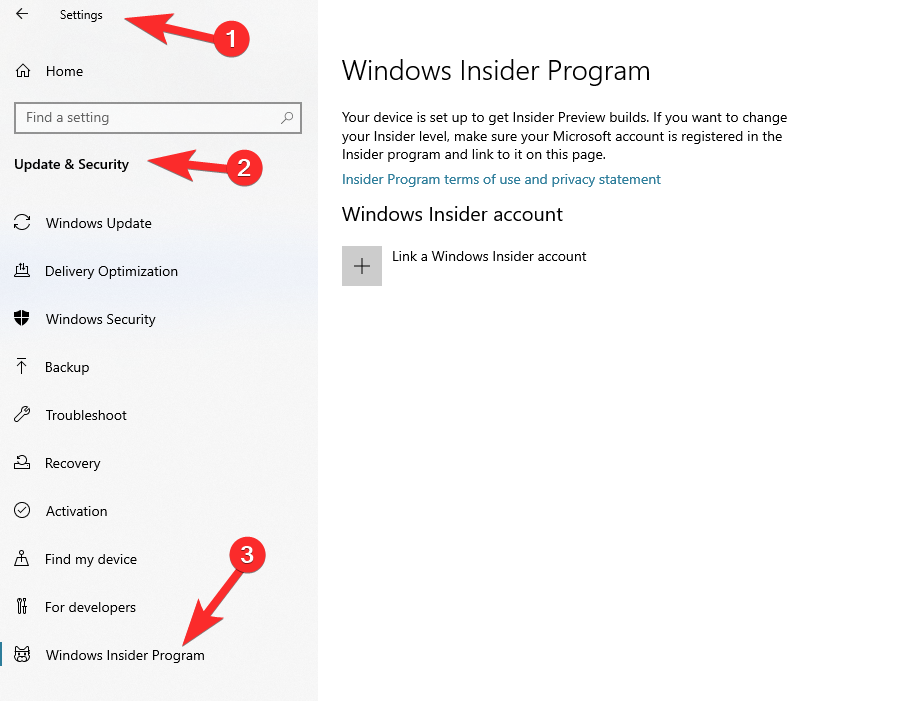
Buradan istediğiniz kanalı seçebilirsiniz, hepsi bu. Bir süre sonra bir kanaldan farklı bir kanala geçişinizi tamamlayacak bir güncelleme alacaksınız.
Windows 11 genel sürümü yayınlandığında ne olur?
Microsoft'un yayın akışında yaptığı son değişikliklerle, mevcut kararlı sürümle aynı veya daha düşük sürümde olduğunuz sürece artık geliştirme kanalından kararlı sürüme geçebilirsiniz. Beta veya sürüm önizleme kanalına aboneyseniz, mevcut yapınızın sürümünden bağımsız olarak kararlı sürüme yükseltebileceksiniz.
Ancak, mevcut kararlı sürümden daha yüksek bir sürüm numarasına sahip bir geliştirme yapısına sahip kullanıcıların temiz bir Windows 10 veya daha eski bir Windows 11 sürümü yüklemesi gerekir. Temiz bir yükleme sonrasında, sürüm numarasına yükseltme yapabileceksiniz. amaçlandığı gibi Windows 11'in kararlı sürümü.
Dev Channel'dan çıkarken veya güncelleme yaparken temiz bir kurulumdan kaçınabilir miyim?
Maalesef hayır, mevcut kararlı sürüm derlemesinden, sürüm önizleme derlemesinden veya beta derlemesinden daha yüksek bir sürüme sahip olan geliştirme derlemesinin daha yeni bir sürümünü çalıştırıyorsanız temiz yüklemeden kaçınamazsınız. Bu, Windows'un mevcut yüklemeyle çakışmayacak şekilde düzgün şekilde yüklenmesini sağlamak için gerekli bir adımdır.
Microsoft, geliştirme yapısının her sürümünde genellikle yeni kod, özellikler ve arka plan görevlerini dener. Bu yeni deneyler bazen farklı veya daha eski bir Windows 11 yapısına yükseltme yaparken çakışabilecek önemli değişiklikleri içerebilir.
Bu, arka planda çakışmalara neden olabilir, performans sorunlarına neden olabilir ve en kötü durumda, işletim sisteminizin genel performansını etkileyebilir. Beta veya kararlı olsun, diğer sürümlerle karşılaştırıldığında geliştirme sürümünün daha yüksek bir sürümünü kullanıyorsanız Microsoft, bu tür sorunlardan kaçınmak için sizi yeni bir Windows yüklemesi yapmaya zorlar.
Turları gerçekleştiren mevcut Windows 11 Insider Preview derlemesi hakkındaki düşüncelerinizi bize bildirin.
İLİŞKİLİ
Microsoft, Windows 11'in ilk beta sürümünü zorluyor.
Güvenlik araştırmacısı, Microsoft'un bug bounty programında aldığı düşük ödeme nedeniyle Windows 11'deki sıfır gün güvenlik açığını açıkladı.
Microsoft, Windows'un yeni sürümlerini her yıl bir yerine ÜÇ YILDA BİR yayınlarken, birkaç ayda bir özellik sunar.
Windows 11 etkinliği, 24 Haziran'da 11:00 ET / 08:00 PT'de başlıyor ve bu Microsoft web sitesi için canlı olarak izleyebileceksiniz.
Dosya Gezgini, kullanıcıları Windows 11'de Microsoft 365 aboneliği almaya zorlamak için reklamlar alabilir, deneysel özellik 22572 derlemesinde görünür.
Microsoft, Windows 11'e gelen yeni özellikleri göstermek ve işletim sistemini ticari müşterilere satmak için 5 Nisan'da bir karma çalışma etkinliği düzenlemeyi planlıyor.
Başlat menüsünde gezinme hareketi, Hızlı Ayarlar, animasyonlar ve tutucu da dahil olmak üzere Windows 11'e yeni dokunma hareketleri geliyor.
Windows 11'in yeni özellikleri arasında duvar kağıtları için Etiketler, Tablet modu ve Bildirimler ile ilgili ince ayarlar ve Sürdürülebilirlik gücü iyileştirmeleri yer alıyor.
Windows 11'in yeni özellikler listesi Bu kılavuz, yeni Başlat menüsü ve Görev Çubuğundan en iyi oyun özelliklerine ve en büyük değişikliklere kadar her şeyi vurgular.
Windows 11, tek bir komut kullanarak Linux 2 için Windows Alt Sistemini hızlı bir şekilde kurmak için güncellenmiş bir WSL komut aracı içerir. İşte nasıl.
Dosya Gezgini, tarayıcıda olduğu gibi SEKMELER için destek alır ve Windows 11'de soldaki yeniden tasarlanmış gezinme bölmesi. Ayrıntılar burada.
Microsoft, Windows 11 oyun deneyimini iyileştirmek için pencereli oyunlar için Optimizasyonlar ve yeni Windows HDR Kalibrasyon uygulaması getiriyor.
Windows 11 Görev Çubuğu artık Pencere Öğeleri simgelerinde dinamik bildirimler (hava durumu, spor, finans, son dakika haberleri) gösterebilir. Ayrıntılar burada.
Windows 11'in bilgisayarınızda çalışıp çalışmayacağını belirlemek için PC Sağlık Kontrolü uygulaması, 5 Ekim lansmanından önce resmi olarak indirilmeye hazır.
Microsoft, Görev Çubuğu konumunu üst, sol veya sağ olarak değiştirme seçeneğinin yakın zamanda Windows 11'e gelmeyeceğini açıklıyor.
Windows 11, daha yavaş NVMe sürücülerinin Windows 10'dan daha yavaş çalışmasına neden olan bir soruna sahiptir ve Microsoft, sorunu henüz onaylamadı ve düzeltmedi.
Microsoft, işletim sisteminin bir sonraki sürümünün adı olarak Windows 11'i anlatan 11 dakikalık bir video yayınlıyor.
Windows 11, performans sorunlarına neden olabilecek bir bellek sızıntısı sorunuyla ortaya çıkıyor ve hatanın Dosya Gezgini'nde olduğu görülüyor.
Windows 11'in kaldırılan veya kullanımdan kaldırılan özellikleri arasında Cortana, Başlat menüsü ve görev çubuğu, Tablet modu, Zaman Çizelgesi ve daha fazlası bulunur. İşte tam liste.
Artık yerel perakende mağazanızdan Windows 11 Home veya Pro'nun fiziksel bir kopyasını satın alabilirsiniz. Kutu, bir USB ortamı ve ürün anahtarı içerir.
Windows 10, özellikle iş ağları ve sunucuları için tasarlanmış bir dizi "İsteğe Bağlı Özellik" içerir. İşte Windows 10 İsteğe bağlı özelliklerin nasıl kullanılacağı ve bunların nasıl etkinleştirileceği konusunda güncel bir rehber.
Windows 10
Monitörünüz doğru renkleri göstermiyorsa, Windows 10
Windows 10
Bluetooth düzgün çalışmıyorsa ve cihazlar bağlanamıyorsa, Windows 10
Windows 10
Windows 11
Windows 11 görev çubuğu konumunuzu ve renginizi değiştirmek için Ayarlara gidin, Kişiselleştirmeyi seçin ve ardından Görev Çubuğuna gidin.
Hiç Microsoft Windows'ta önceden yüklenmiş sürücüler listesine kendi sürücülerinizi eklemek istiyorsunuz. Bu adımlarla kolaylıkla yapabilirsiniz.
Stable Diffusion sahneye çıktı ve sanatçıları, programcıları ve yaratıcılık kıvılcımına sahip herkesi büyüledi. Bu açık kaynaklı metinden resme yapay zeka


























